
So übertragen Sie WhatsApp mit 3 Lösungen von Huawei auf Xiaomi

WhatsApp ist eine der beliebtesten Messaging-Apps weltweit. Wenn Sie von einem Huawei-Telefon zu einem Xiaomi wechseln, möchten Sie möglicherweise Ihre WhatsApp-Chats auf das neue Gerät übertragen. Allerdings sind WhatsApp-Chatdaten verschlüsselt, was die Übertragung mit herkömmlichen Methoden wie Mi Mover oder Phone Clone schwierig macht. Um WhatsApp erfolgreich von einem Huawei-Telefon auf ein Xiaomi-Telefon zu übertragen, benötigen Sie in diesem Artikel spezielle Tools oder Methoden, die für die verschlüsselte Datenübertragung entwickelt wurden. Lesen Sie weiter, um mehr zu erfahren.

Eine der effektivsten Möglichkeiten, WhatsApp-Daten zwischen Geräten zu übertragen, ist die Verwendung spezieller Drittanbietersoftware wie WhatsApp Transfer . Mit diesem Tool können Sie alle Ihre WhatsApp-Daten, einschließlich Chats, Mediendateien und Anhänge, mit nur einem Klick übertragen. Darüber hinaus gibt es keine Speicherbeschränkungen. Dies ist das bequemste und unkomplizierteste WhatsApp-Übertragungstool zum Übertragen von WhatsApp-Daten von Huawei auf Xiaomi.
Warum ist WhatsApp Transfer so herausragend?
Wie übertrage ich WhatsApp von Huawei auf Xiaomi?
01 Laden Sie WhatsApp Transfer herunter, installieren Sie es auf Ihrem Computer und starten Sie es dann.
02 Wählen Sie auf dem Bildschirm „WhatsApp-Übertragung“ > „WhatsApp-Nachrichten übertragen“ und stellen Sie sicher, dass beide Telefone über die jeweiligen USB-Kabel mit dem Computer verbunden sind.

03 Stellen Sie sicher, dass das Quelltelefon (Huawei) und das Zieltelefon (Xiaomi) korrekt identifiziert werden. Verwenden Sie die Schaltfläche „Flip“, um bei Bedarf die Position zu ändern. Klicken Sie dann auf „Übertragen“, um fortzufahren.

04 Auf dem Bildschirm wird eine Meldung angezeigt, in der Sie gefragt werden, ob Sie die vorherige WhatsApp auf dem Zielgerät behalten möchten. Wählen Sie die Schaltfläche „Backup“, wenn Sie das Backup behalten möchten. Andernfalls klicken Sie auf die Schaltfläche „Weiter“.
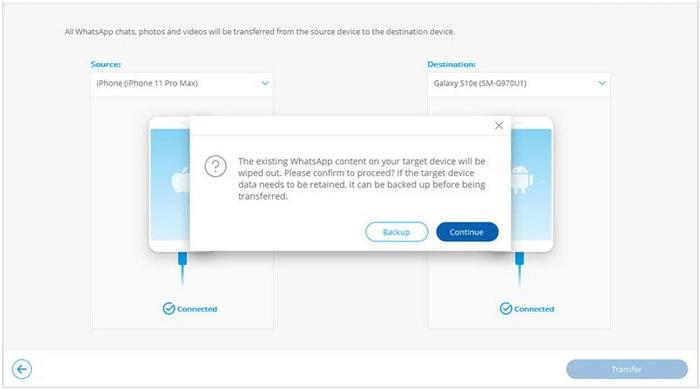
05 Der Übertragungsvorgang beginnt und Sie sehen den Fortschritt auf Ihrem Computer. Benutzen Sie die Schaltfläche „Abbrechen“, wenn Sie den Vorgang abbrechen müssen.
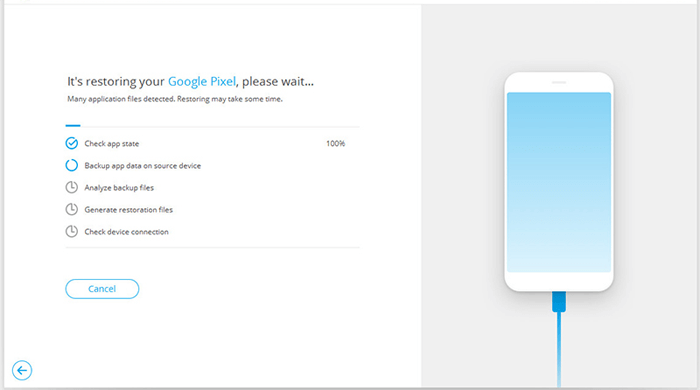
WhatsApp bietet eine integrierte Funktion zum Sichern Ihrer Chats auf Google Drive. Mit dieser Methode können Sie Ihre WhatsApp-Daten auf Ihrem neuen Xiaomi-Telefon wiederherstellen , indem Sie sich bei demselben Google-Konto anmelden. Dies ist eine kostenlose und effektive Methode, wenn Ihnen die Nutzung von Cloud-Speicher nichts ausmacht.
Wie übertrage ich WhatsApp über Google Drive auf mein neues Xiaomi-Telefon?
Schritt 1. Öffnen Sie WhatsApp auf Ihrem Huawei-Telefon und gehen Sie zu „Einstellungen“ > „Chats“ > „Chat-Backup“.
Schritt 2. Unterhalb der Schaltfläche „Sichern“ sehen Sie das Symbol für die Sicherung auf Google Drive. Klicken Sie darauf und wählen Sie die Backup-Frequenz aus.

Schritt 3. Klicken Sie auf die Schaltfläche „SICHERN“, um mit der Sicherung von WhatsApp von Huawei auf Google Drive zu beginnen.
Schritt 4. Gehen Sie zu Ihrem Xiaomi-Gerät, installieren Sie WhatsApp und melden Sie sich mit derselben Telefonnummer an.
Schritt 5. WhatsApp identifiziert Ihr Google Drive-Backup und fordert Sie auf, das WhatsApp-Backup wiederherzustellen, sobald Ihre Telefonnummer und Ihr Konto validiert wurden.
Schritt 6. Klicken Sie auf „WIEDERHERSTELLEN“, um mit der Übertragung von WhatsApp von Huawei auf Xiaomi zu beginnen. Nachdem Sie auf „Weiter“ geklickt haben, können Sie Ihr Xiaomi-Telefon mit allen WhatsApp-Daten verwenden, die sich zuvor auf Ihrem Huawei-Gerät befanden.

Vorteile
Nachteile
Für Benutzer, die keine Cloud-Dienste nutzen möchten, ist die Übertragung von WhatsApp-Daten über einen Computer eine weitere zuverlässige Methode. Dazu müssen Sie ein lokales Backup auf Ihrem Huawei-Telefon erstellen, es auf Ihren Computer übertragen und es dann auf Ihr Xiaomi-Telefon kopieren. ( Wo wird das WhatsApp-Backup auf Ihrem Telefon gespeichert ? )
Nachfolgend finden Sie die Anleitung zum Übertragen von WhatsApp von Huawei auf Xiaomi über einen Computer:
Schritt 1. Öffnen Sie WhatsApp und gehen Sie auf Ihrem Huawei-Telefon zu „Einstellungen“ > „Chats“ > „Chat-Backup“.
Schritt 2. Wählen Sie „Im lokalen Speicher sichern“ (anstelle von Google Drive).
Schritt 3. Verwenden Sie einen Dateimanager, um die Sicherungsdatei im Ordnerpfad zu finden: Gehen Sie zu „SD-Karte“ oder „Interner Speicher“ > „WhatsApp“ > „Datenbank“.

Schritt 4. Verbinden Sie Ihr Huawei-Telefon mit Ihrem Computer und kopieren Sie den Ordner „WhatsApp/Databases“ an einen bestimmten Speicherort auf Ihrem Computer.
Schritt 5. Installieren Sie WhatsApp auf Ihrem Xiaomi-Telefon, aber öffnen Sie es nicht.
Schritt 6. Verbinden Sie Ihr Xiaomi-Telefon mit dem Computer und kopieren Sie den Ordner „Datenbanken“ in denselben Pfad (WhatsApp/Datenbanken).
Schritt 7. Öffnen Sie WhatsApp und melden Sie sich mit derselben Telefonnummer an. Die Anwendung erkennt das Backup automatisch und wählt „Wiederherstellen“.
Vorteile
Nachteile
Sie können die drei Möglichkeiten in diesem Artikel verwenden, um WhatsApp von Huawei auf Xiaomi zu übertragen. Die Verwendung von Google Drive oder die manuelle Sicherung über einen Computer sind zwar mögliche Optionen, sie sind jedoch mit bestimmten Einschränkungen verbunden, z. B. der Abhängigkeit von der Internetgeschwindigkeit oder der Notwendigkeit weiterer technischer Schritte.
Wenn Sie nach der einfachsten und effizientesten Möglichkeit suchen, alle Ihre WhatsApp-Daten zu übertragen, ist WhatsApp Transfer sehr zu empfehlen. Es ermöglicht eine problemlose, nahtlose Übertragung mit einem Klick und stellt sicher, dass Ihre Chats, Medien und Anhänge sicher auf Ihr neues Xiaomi-Telefon übertragen werden. Diese Methode spart Zeit und Mühe und ist daher die beste Wahl für Benutzer, die eine schnelle und zuverlässige Lösung wünschen.
Verwandte Artikel:
So lesen Sie WhatsApp-Nachrichten von einem anderen Gerät [4 Top-Lösungen]
[Bewährt] Wie kann ich WhatsApp einfach auf ein neues Telefon übertragen? ( Android & iPhone)
So sichern Sie WhatsApp-Nachrichten von Android auf Mac – 5 bewährte Methoden